window7笔记本开机时闪屏怎么解决 win7系统开机闪屏怎么办
时间:2021-04-23作者:zhong
笔记本电脑是我们经常办公使用的设备,方便携带还可以随时随地的开始工作,最近有win7用户在打开笔记本时切出现了闪屏的情况,那么windows7系统开机闪屏怎么办呢,解决方法很简单,下面小编给大家分享win7笔记本开机时闪屏的解决方法。
解决方法:
1、电脑桌面点击右键,选择屏幕分辨率。
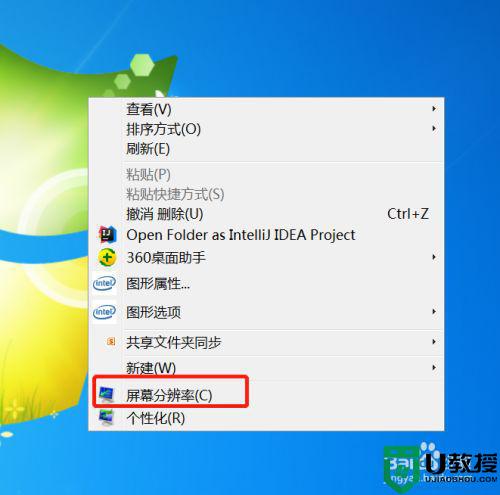
2、找到高级设置,并点击。
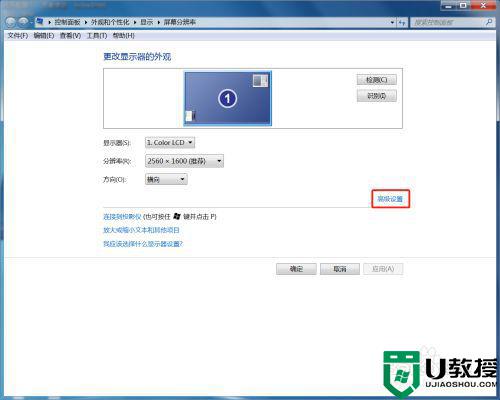
3、高级设置界面,找到监视器并点击。
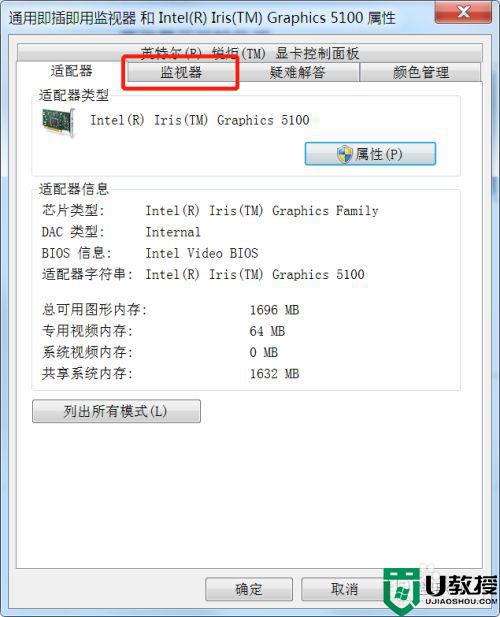
4、这时就可以设置屏幕刷新率了,默认是60HZ的,这个适合笔记本用,台式机用这个刷新率一般屏幕都在闪屏,所以台式机一般都是设置为75或是85HZ。
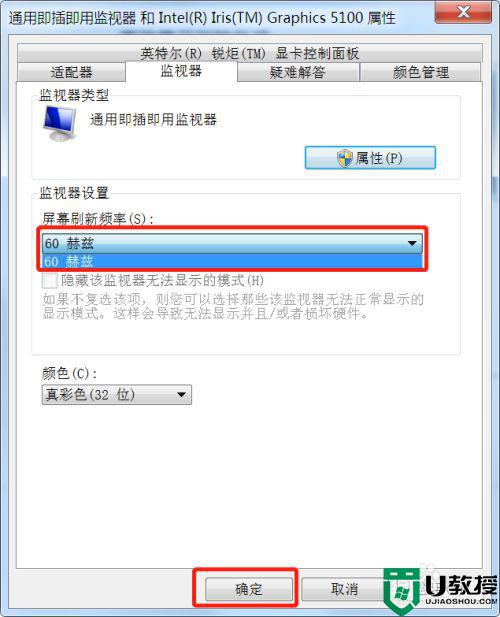
5、重启电脑即可。
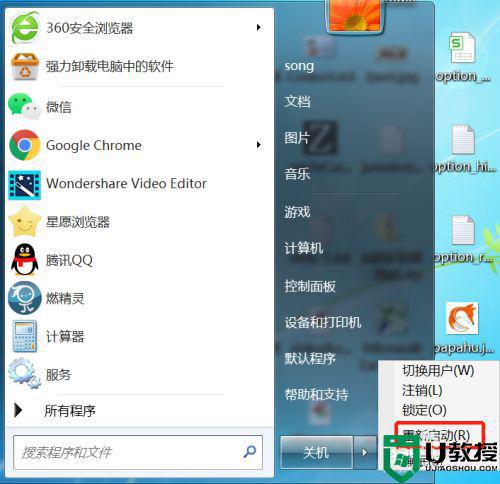
以上就是win7笔记本开机时闪屏的解决方法,有遇到电脑开机出现白屏的话,可以按上面的方法来进行解决。
相关教程:
笔记本电脑开机黑屏怎么办





